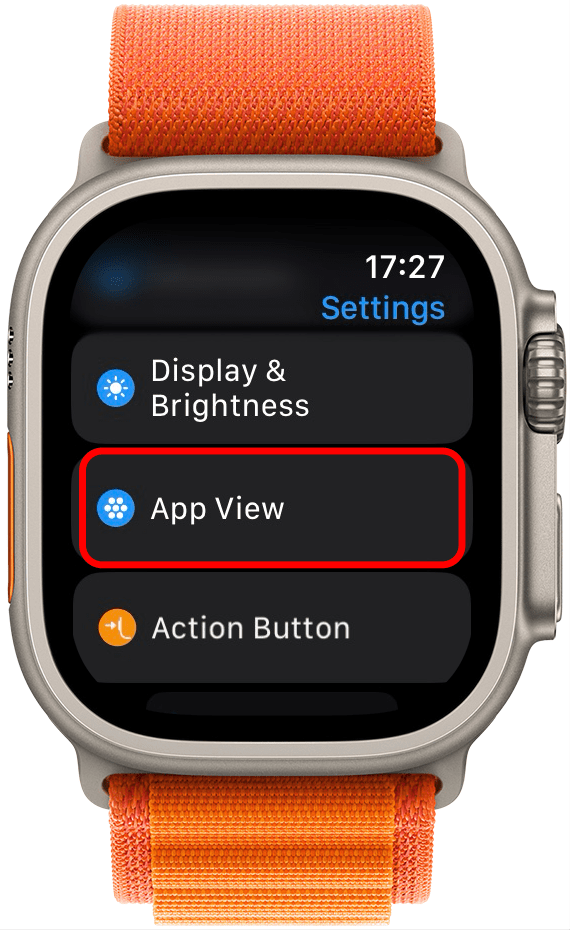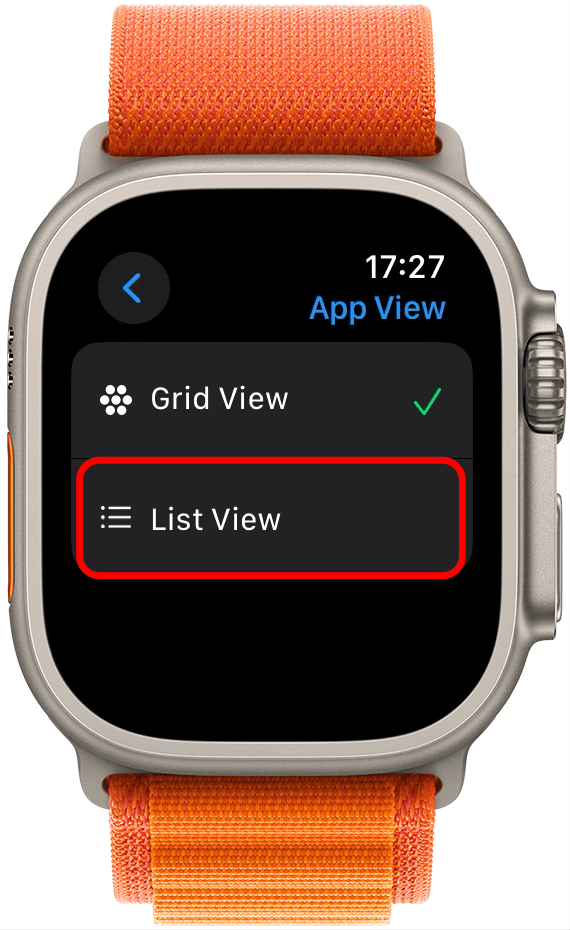Как изменить макет приложений на Apple Watch
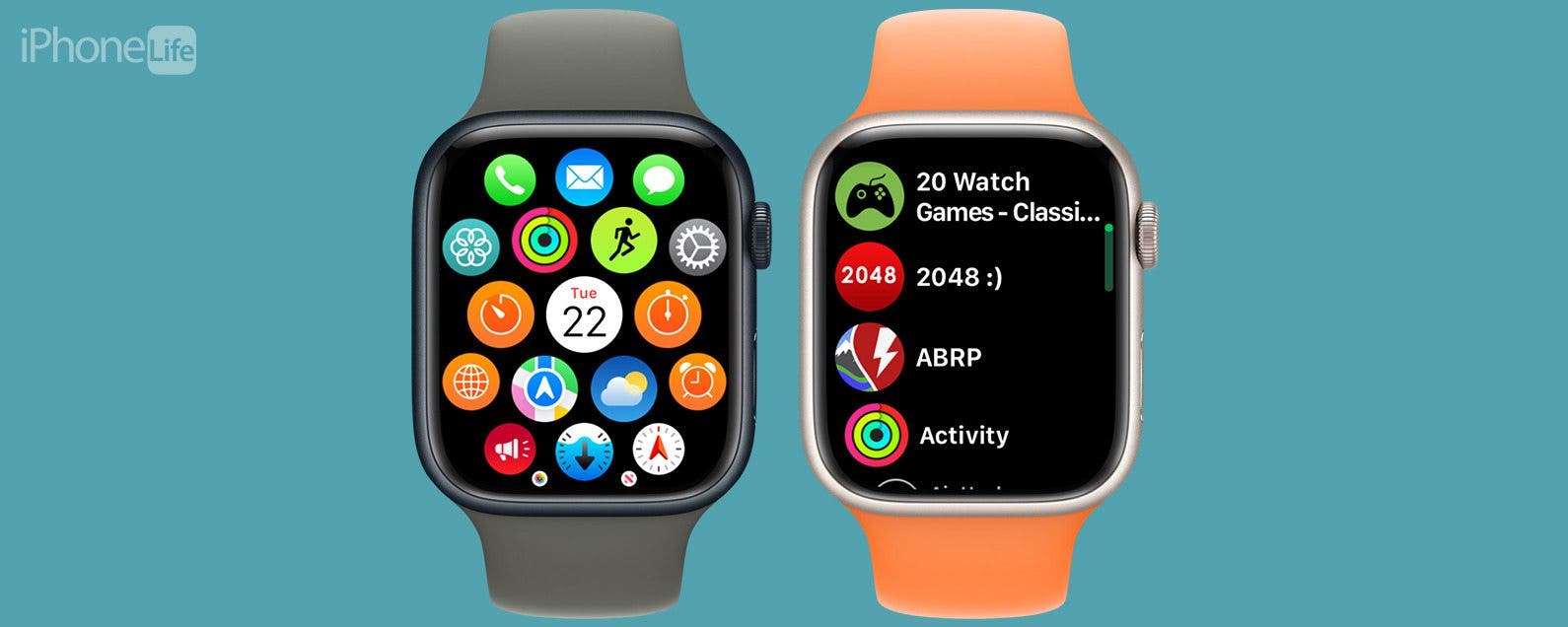
Приложения Apple Watch можно легко перемещать с помощью одного из двух макетов. Вид сетки показывает значки приложений в сотовой компоновке, по которой можно перемещаться пальцем. Вид списка показывает приложения в алфавитном порядке, который можно прокручивать с помощью Digital Crown. Мы покажем вам, как настроить приложения Apple Watch на вид списка или сетки в соответствии с вашими предпочтениями.
Почему вам понравится этот совет:
- Если вы визуал, то представление в виде сетки может показаться вам более естественным способом поиска нужного приложения.
- Если вам нравятся списки и алфавитный порядок, то вид списка может оказаться наиболее логичным вариантом для приложений Apple Watch.
Как изменить макет приложения Apple Watch
Системные требования
Этот совет применим к часам Apple Watch под управлением watchOS 10 или более поздней версии.
Изучение того, как изменить макет приложения на Apple Watch, может значительно облегчить поиск именно того, что вы ищете. Чтобы узнать больше о вашем Apple Watch, подпишитесь на нашу бесплатную рассылку «Совет дня». Вот как изменить вид на вид сетки или списка на Apple Watch:

Откройте для себя скрытые возможности вашего iPhone. Получайте ежедневные советы (со скриншотами и понятными инструкциями), которые помогут вам освоить свой iPhone всего за одну минуту в день.
- Нажмите кнопку «Домой», расположенную на колесике Digital Crown.

- Откройте «Настройки».

- Нажмите «Просмотр приложения».

- Нажмите «Вид списка» или «Вид сетки».

Совет профессионала
Вы можете прокручивать или смахивать вниз в сетке с помощью Digital Crown, но вы не можете видеть названия приложений. Это означает, что вам нужно запомнить, как выглядят значки на дисплее Apple Watch. С другой стороны, в списке вы можете видеть названия приложений, но может потребоваться больше времени, чтобы прокрутить и найти нужное, если на ваших часах много приложений.
Теперь вы знаете, как изменить макет Apple Watch! В зависимости от ваших предпочтений, вы можете предпочесть использовать список или сетку для поиска приложений Apple Watch. Далее, узнайте, как удалять приложения и освобождать хранилище Apple Watch.